Win11如何关闭屏幕保护-Win11关闭屏幕保护操作步骤
发布于:2023-11-17 10:15
所属:电脑常识
我们一段时间不使用电脑后,系统会默认进入屏幕保护界面,有小伙伴不喜欢屏幕保护想要将其关闭,那么Win11如何关闭屏幕保护呢?下面小编就给大家详细介绍一下Win11关闭屏保操作步骤,有需要的小伙伴快来和小编一起看看了解一下吧。
1、右击桌面空白处,选择菜单选项中的"个性化"打开。
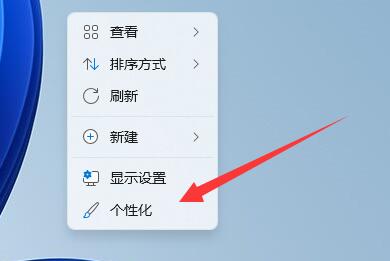
2、在打开的界面中点击"锁屏界面"选项。
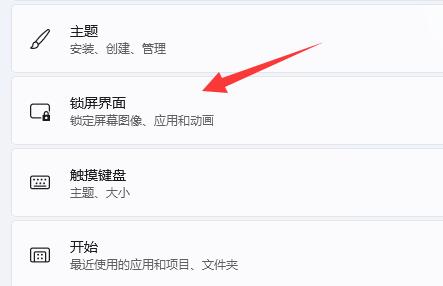
3、接着点击"相关设置"下方的"屏幕保护程序"选项。
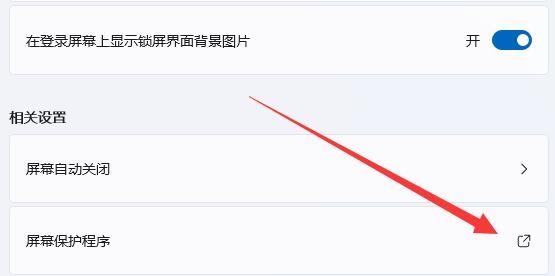
4、然后将窗口中"屏幕保护程序"下方的选项框选为"无",点击确定保存。
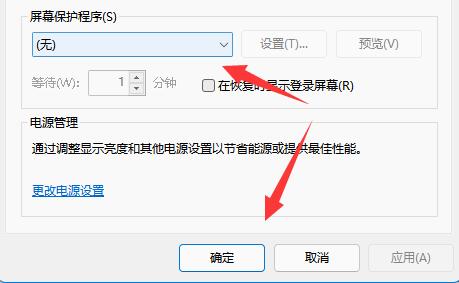
5、然后点击"相关设置"下方的"屏幕自动关闭"选项。
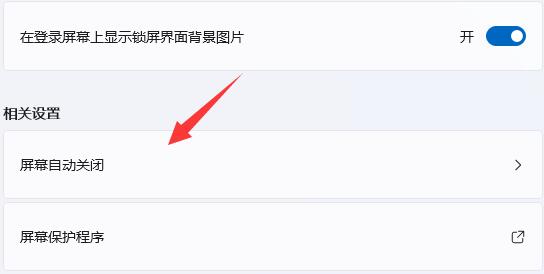
6、最后将"屏幕和睡眠"展开,将下方的两个选项都改为"从不"即可。

以上就是Win11关闭屏幕保护操作步骤的全部内容啦!希望对小伙伴有所帮助,想要知道更多电脑软件使用信息就来关注收藏大番薯网站吧!
